Cómo vincular tabla y gráfico Excel a Power Point
Al vincular tablas y gráficos de Excel a PowerPoint, se asegura de que la información de su presentación esté actualizada y sea precisa. Cuando los datos en Excel cambian, los cambios se reflejan automáticamente en PowerPoint.
https://www.youtube.com/watch?v=H4RySIY4ajs
Cómo vincular un Excel a PowerPoint
Pestaña Insertar, luego damos clic en Objeto
En la ventana emergente damos clic en Crear desde un archivo y seleccionamos Vínculo, finalmente le damos en Aceptar y ya tendremos nuestro libro de Excel vinculado a PowerPoint.
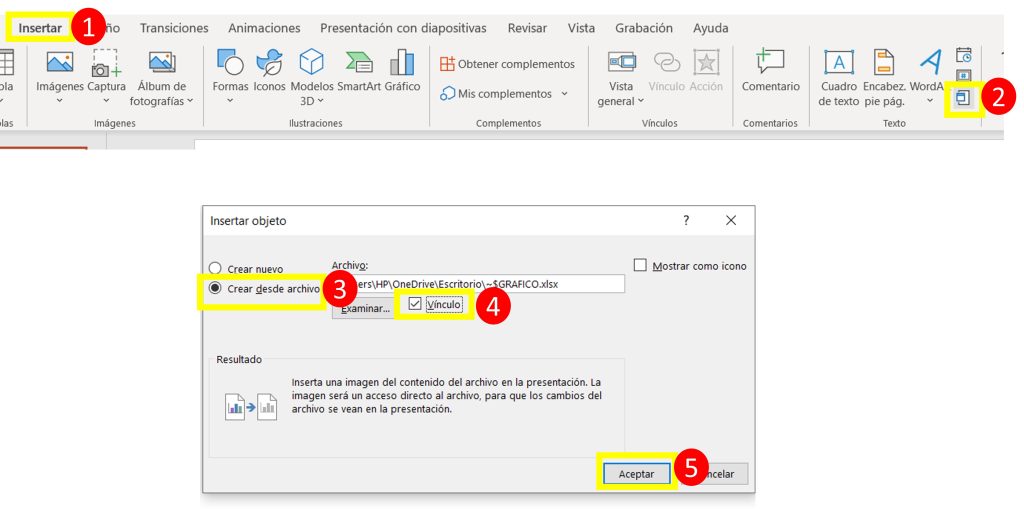
Como pegar un vínculo de Excel a PowerPoint
Copiamos nuestra Tabla de datos del Excel, abrimos nuestro PowerPoint nos dirigimos a la pestaña Inicio luego Pegar y en Pegado especial..
En la ventana emergente damos clic en Pegar vínculo y damos en Aceptar.
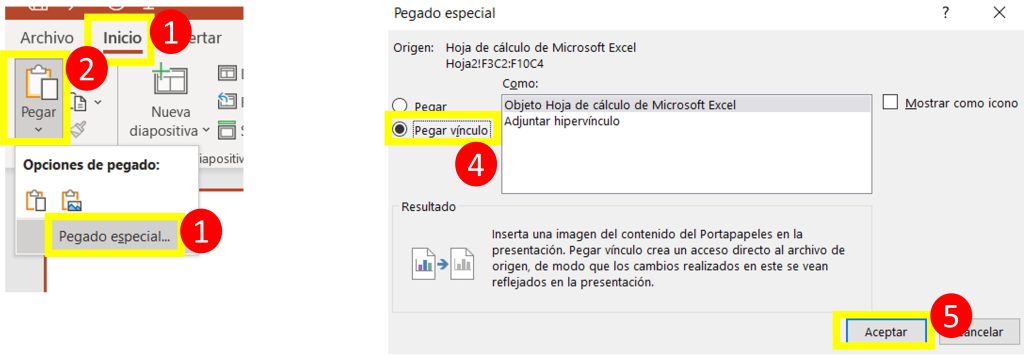
Como pegar gráfico en PowerPoint
Copiamos nuestra Gráfico del Excel, abrimos nuestro PowerPoint nos dirigimos a la pestaña Inicio luego Pegar y en Opciones de pegado, Mantener formato de origen y vincular datos (F)
Finalmente ya tendremos nuestro gráfico pegado en PowerPoint.
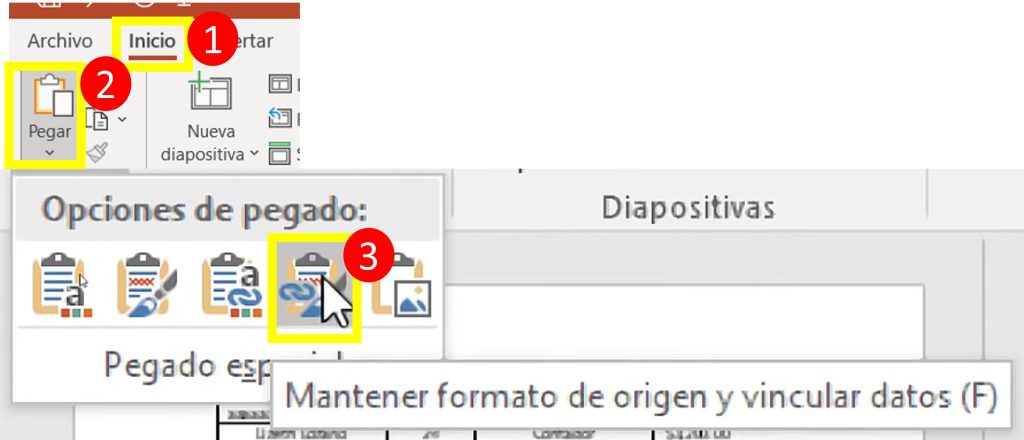
Verificación que se cambie en los dos programas
Ahora si hacemos un cambio en el Excel se cambiará en el PowerPoint.
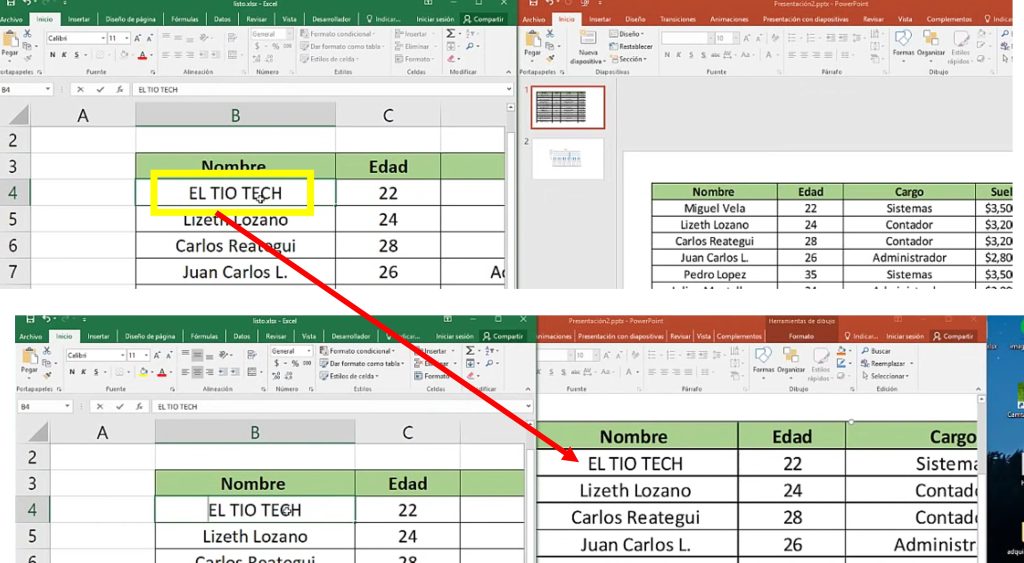
Artículos relacionados
Cómo crear gráficos para encuestas en Excel




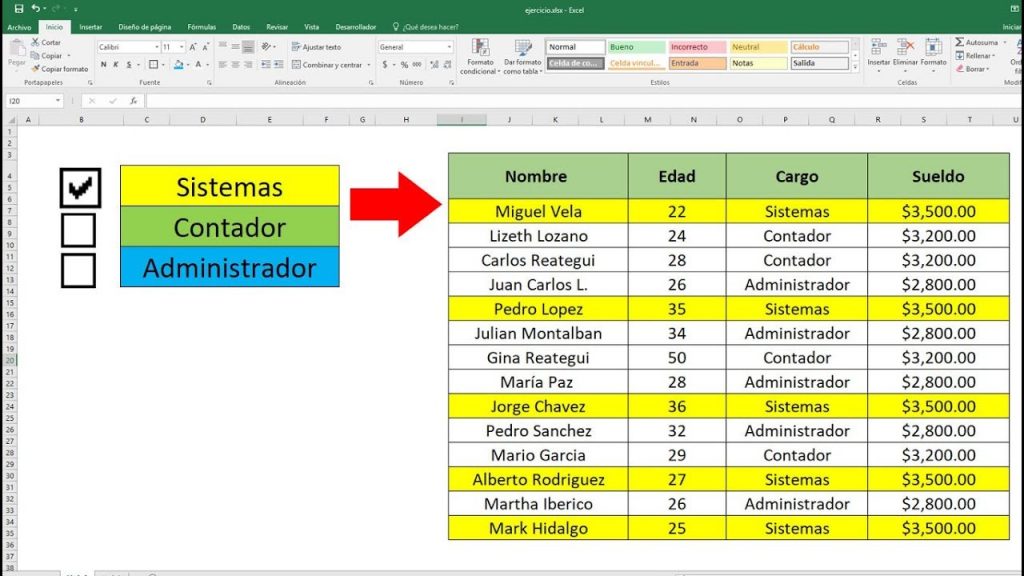



Responses